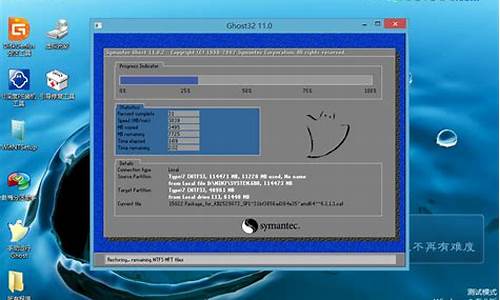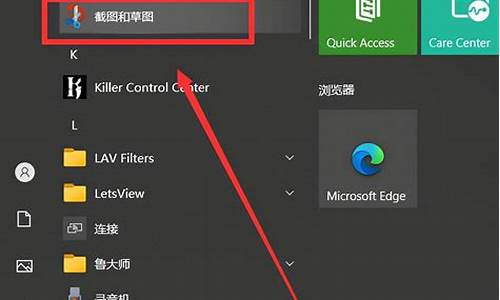固态硬盘拆除后重装电脑系统-把固态硬盘拆了可以进系统
1.加装固态硬盘后重装系统,旧硬盘里的系统该如何处理?
2.快速上手学会的更换固态硬盘后如何重装系统教程
加装固态硬盘后重装系统,旧硬盘里的系统该如何处理?

机械盘的旧系统可以在重装前或者后删除就可以,问题不大,看你个人喜欢,另外,一般只需要格式化机械盘的系统盘就可以,至于其它的e,f盘看你需不需要里面的资料,如果不需要,也可以格式化,如果全盘格式化,还可以考虑把在新系统下用分区软件把一些多余的分区合并,不用搞得自己电脑的分区那么乱。
快速上手学会的更换固态硬盘后如何重装系统教程
对于刚购买新固态硬盘的用户如何给新购买的硬盘重装系统呢?今天我们来通过实战演示来给大家分享如何快速重装系统,教程中用到了DiskGenius工具,希望可以帮助到大家.
一般新购买的硬盘都是处于未分区状态,而如果想重装系统,那就得先用DiskGenius分区工具对硬盘进行重装分区后再安装系统即可。本篇教程就来给大家分享,对于刚购买的硬盘如何进行快速分区,然后再进行重装系统。
1、下载小白一键重装系统工具,然后制作启动U盘。
2、制作完成后,插到电脑上开机,快速按Esc、Del、F2、F12之类的进入Bios设置U盘启动,然后进入PE系统。
3、在PE系统中打开桌面上的DiskGenius分区工具,选择您的硬盘,然后执行快速分区。这里我想安装Windows10系统,所以采用GPT分区,数量大家可以根据自己的需要来选择。如果要安装WindowsXP或Windows7,推荐选择MBR分区。
4、分区完成后,打开桌面上的小白装机工具,然后找到Windows10系统镜像安装即可,或者您也可以在线联网下载安装。
5、重装完成后正常拿掉U盘即可开机,正常情况下就能看到Windows10系统已经正常安装启动啦。
以上就是快速上手学会的更换固态硬盘后如何重装系统教程,这种方法重装系统非常方便,您学会了吗?
声明:本站所有文章资源内容,如无特殊说明或标注,均为采集网络资源。如若本站内容侵犯了原著者的合法权益,可联系本站删除。